- Unity User Manual (2020.1)
- Animación
- Clips de Animación (Animation Clips)
- Guía de la ventana de animación
- Manipulación de keys (claves) en el modo de Curva
Manipulación de keys (claves) en el modo de Curva
La Selección recuadro (Box) se usa para seleccionar variaas keys (claves)mientras se ve la ventana de Animación en el modo Curves. Esto le permite seleccionar y manipular varios keys (llaves) a la vez.
Las siguientes acciones le permiten seleccionar varios keys(claves):
- Mantenga presionada la tecla Shift y haga clic para agregar keys (claves) individuales a su selección
- Arrastre un rectángulo con el mouse para seleccionar un grupo de keys (claves)
- Mantenga presionada la tecla Shift y arrastre un rectángulo para agregar o quitar un grupo de keys a la selección actual
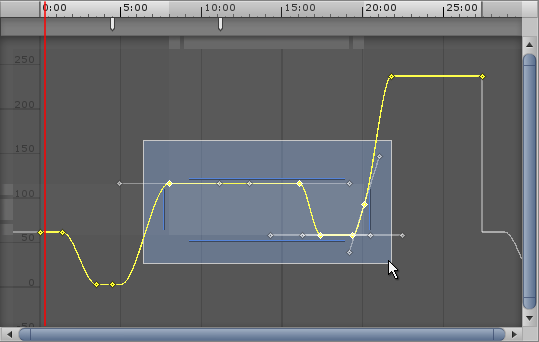
A medida que agrega keys (claves) a la selección, las manijas de la Box Selection aparecen a cada lado de las keys (claves) seleccionadas, y en la parte superior e inferior. Si agrega o quita más keys (claves) a la selección, las manijas automáticamente adaptan su posición y tamaño para encerrar todas las keys (claves) seleccionadas actualmente.
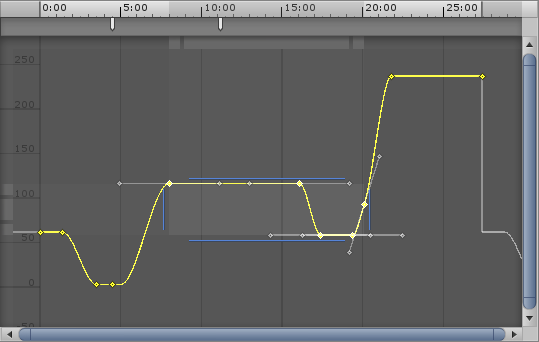
Mover keys (claves) seleccionadas
Haga clic en cualquier lugar dentro de las manijas del Box Selection para arrastrar las keys (claves) seleccionadas y moverlas. No necesita hacer clic directamente en una key (clave) para hacer esto; puede arrastrar haciendo clic en el espacio vacío dentro de las manijas del Box Selection.
Mientras arrastra, la hora de la primera y la última key (clave) se muestra debajo de la barra del timeline (la línea de tiempo) para ayudarlo a colocar sus keys (claves) en la posición deseada. Mientras arrastra una selección de keys (claves) hacia la izquierda, cualquier key que termine en un tiempo negativo (es decir, a la izquierda del marcador 0 en la línea de tiempo) se eliminan cuando suelta el botón del mouse.
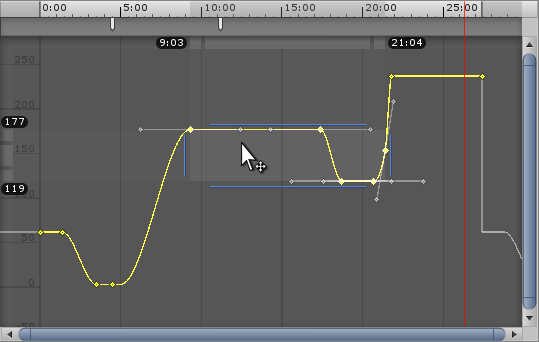
Escalar las keys (claves) seleccionadas
Cuando tiene varias keys (teclas) seleccionadas, puede Scale las keys (claves) seleccionadas. En el modo Curve, puede escalar horizontalmente para cambiar el tiempo de colocación de las keys (claves), o verticalmente para cambiar el valor de las keys (claves).
Escalar horizontalmente las keys (claves) seleccionadas
Utilice las manijas de la Box Selection a la izquierda y derecha de las keys seleccionadas para escalar la selección horizontalmente. Esto cambia la colocación de tiempo de las keys sin modificar sus valores. Separe las manijas para estirar las keys durante un período de tiempo más largo (haciendo que la animación seleccionada sea más lenta), o empújelas más cerca para colocar las keys en un período de tiempo más corto (lo que hace que la animación seleccionada sea más rápida).
Mientras escala la selección horizontalmente, el tiempo mínimo y máximo de las keys se muestran en la parte superior de la vista, para ayudarlo a configurar su selección a la hora deseada.
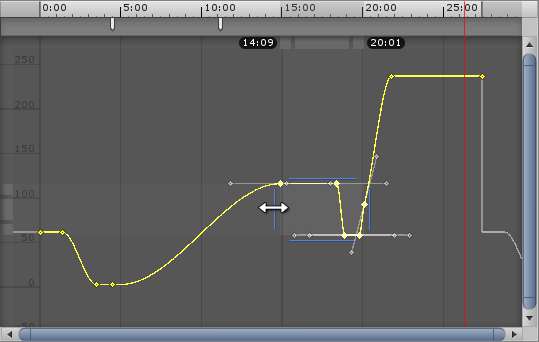
Escalar verticalmente las keys seleccionadas
Utilice las manijas de la Box Selection en la parte superior e inferior de las keys seleccionadas para escalar la selección verticalmente. Esto cambia el valor de las keys sin modificar su ubicación de tiempo.
Mientras escala la selección verticalmente, el tiempo mínimo y máximo de las keys se muestran a la izquierda de la vista, para ayudarlo a configurar su selección a los valores deseados.
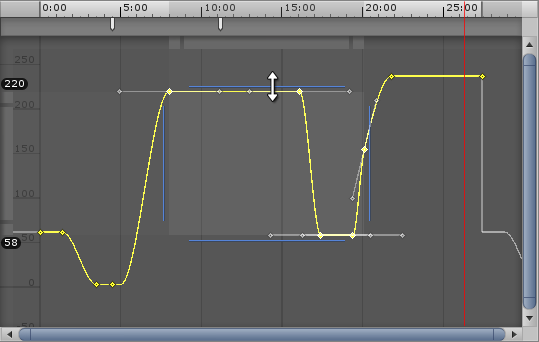
Barras de manipulación
Además de las manijas de la Box Selection que aparecen alrededor de las keys seleccionadas, también hay unas barras gris de manipulación en la parte superior e izquierda de la ventana Curves, que proporcionan formas adicionales de manipular la selección actual.
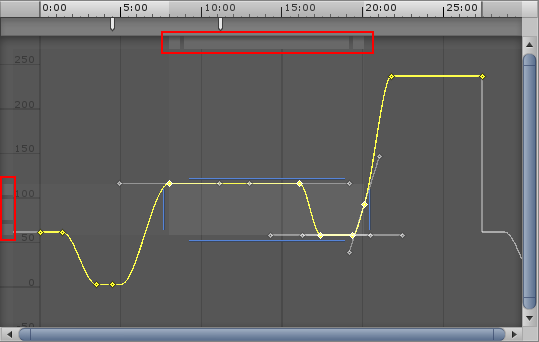
La barra de manipulación en la parte superior le permite modificar la ubicación del tiempo de las keys seleccionadas, conservando sus valores. La barra lateral le permite modificar los valores de las keys mientras conserva su ubicación temporal.
Cuando tiene varias keys seleccionadas, las barras en la parte superior y derecha muestran un cuadrado en cada extremo. Arrastre el centro de la barra para mover las keys seleccionadas (ya sea horizontal o verticalmente), o arrastre las casillas al final de cada barra para escalar las teclas seleccionadas.
Al igual que las manijas del Box Selection o, al mover o escalar las keys seleccionadas usando barras grises, se muestran los valores mínimos y máximos o los tiempos de los keyframes. Para la barra de manijas de tiempo (en la parte superior de la ventana), se muestran los tiempos del primer y el último frame clave. Para la barra de manipulación de valores (a la izquierda de la ventana), se muestran los valores más bajos y más altos de las teclas.
Nota: loas cajas de escala al final de las barras solo son visibles si tiene varias keys seleccionadas, y la vista está suficientemente ampliada para que la barra sea lo suficientemente larga como para mostrar las cajas de escala en cada extremo.
Edición Ripple
La edición Ripple es un método para mover y escalar las keys seleccionadas. Este método también afecta las teclas no seleccionadas en la misma línea de tiempo que las keys que está manipulando. El nombre hace referencia a que el resto del contenido se mueva automáticamente a lo largo de la línea de tiempo para acomodar el contenido que ha agregado, expandido o reducido. Los efectos de su edición tienen un “efecto dominó” a lo largo de toda la línea de tiempo.
Presione y mantenga presionada la tecla R mientras arrastra dentro de la Box Selection para realizar un Ripple Move. Esto tiene el efecto de “presionar” cualquier key no seleccionada, más la cantidad original de espacio entre su selección y esas key, a la izquierda oa la derecha de su selección cuando arrastra las teclas seleccionadas a lo largo de la línea de tiempo.
Mantenga presionada la tecla R mientras arrastra una manjija de un Box Selection para realizar un Ripple Scale. El efecto sobre el resto de las keys no seleccionadas en la línea de tiempo es exactamente el mismo que con un Ripple Move: se desplazan hacia la izquierda o hacia la derecha a medida que se escala al lado izquierdo o derecho de Box Selection.